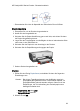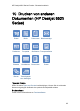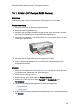HP Deskjet 6500 Series (Macintosh OS 9) User Guide
Drucken
1. Öffnen Sie bei Bedarf den Dialog Papierformat, und stellen Sie die Optionen
für Papierformat, Skalierung und Ausrichtung ein.
2. Öffnen Sie den Dialog Drucken.
3. Klicken Sie auf das Einstellungsfeld Papierart/Qualität.
4. Klicken Sie in der Dropdown-Liste Papierart auf Automatisch oder
Normalpapier.
5. Legen Sie nach Bedarf die folgenden Druckeinstellungen fest:
• Druckqualität
• Papierquelle
• Beidseitiger Druck
6. Wählen Sie nach Bedarf weitere Druckeinstellungen aus, und klicken Sie dann
auf Drucken.
10.4 Briefumschläge (HP Deskjet 6520 Series)
Richtlinien
• Verwenden Sie keine der folgenden Briefumschlagsorten:
• Briefumschläge mit Klammern oder Sichtfenstern
• Briefumschläge mit dicken, ungleichmäßigen oder gewellten Rändern
• Briefumschläge mit glänzender oder geprägter Oberfläche
• Zerknitterte, eingerissene oder anderweitig beschädigte Briefumschläge
• Richten Sie die Umschlagkanten vor dem Einlegen in das Zufuhrfach so aus,
dass sie genau übereinander liegen.
• Überschreiten Sie nicht die Kapazität des Zufuhrfachs: bis zu 20
Briefumschläge.
Druckvorbereitung
1. Überprüfen Sie, ob der Drucker eingeschaltet ist.
2. Heben Sie das Ausgabefach an, und nehmen Sie dann das gesamte Papier
aus dem Zufuhrfach heraus.
3. Schieben Sie die Papier-Querführung ganz nach links, und ziehen Sie dann
die Papier-Längsführung heraus.
4. Legen Sie die Briefumschläge mit der zu bedruckenden Seite nach unten und
den Umschlagklappen nach links auf der rechten Seite des Zufuhrfachs ein.
Schieben Sie die Briefumschläge bis zum Anschlag in den Drucker.
HP Deskjet 6500 Series-Drucker - Benutzerhandbuch
89